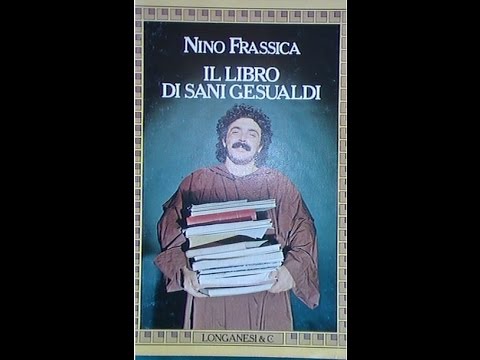BCD vai sāknēšanas konfigurācijas dati ir ar drošību saistīts fails, kas ir no programmaparatūras neatkarīga datu bāze boot-time konfigurācijas datiem. BitLocker šifrēšana jāstrādā sinhronizācijā ar BCD failu, un tā pārbauda failu katru reizi, kad lietotājs boot mašīnu.
Lietojot BitLocker diska šifrēšanas rīks, dažkārt lietotāji var saskarties ar šādu sistēmas kļūdu:
The BitLocker Setup failed to export the BCD (Boot Configuration Data) store, You may need to manually prepare your drive for BitLocker.

1] Atzīmējiet sadaļu kā aktīvo
Vispirms pārbaudiet, vai disks ir aktīvs. Lai to izdarītu, no WinX izvēlnes atveriet Disk Management un pārbaudiet, vai mērķa disks ir aktīvs. Ja nē, labo pogu noklikšķiniet uz tā un atlasiet Atzīmēt kā aktīvo. Visbeidzot, apstiprinājuma dialoglodziņā noklikšķiniet uz Jā.
2] Labojiet MBR un atjaunojiet BCD failu
Tas, ka BCD fails varētu būt bojāts. Jūs varētu izmēģināt un labot MBR, kā arī atjaunot BCD failu un redzēt, vai tas palīdz.
Jautājums ar BCD varētu būt saistīts ar 3 iespējām.
3] Padarīt BCD norādīt uz pareizo ceļu
Šī problēma var rasties arī tad, ja kāds no šiem ierakstiem boot Configuration Data (BCD) veikalā norāda uz nepareizu nodalījumu:
- Windows sāknēšanas pārvaldnieks
- Windows atmiņas testeris
- Atsākt no hibernācijas
Lai Windows boot pārvaldnieks norādītu uz pareizo nodalījumu, Microsoft ierosina šādu. Ar peles labo pogu noklikšķiniet uz Sākt un atlasiet Komandu uzvedne (administrators). Ievadiet šādu komandu un nospiediet Enter, lai to izpildītu:
bcdedit -set {bootmgr} device partition=C:
Kur C: ir sistēmas nodalījuma disks.
Lai Windows atmiņas testeris norādītu uz pareizo nodalījumu, atveriet komandu uzvedni (administrators), kā minēts iepriekšējā solī. Ievadiet šādu komandu un nospiediet Enter, lai to izpildītu:
bcdedit -set {memdiag} device partition=C:
Kur C: ir sistēmas nodalījuma disks.
Pārreģistrēt no hibernācijas var norādīt uz pareizo sistēmas nodalījumu, izpildot komandu komandu uzvednē (administrators):
bcdedit -enum all
Nospiežot taustiņu Enter, tiek parādīta informācija par atlikušo ierakstu no hibernate režīma. Ievērojiet šīs informācijas "identifikatora" vērtību. Tad ievadiet šādu komandu:
bcdedit -set {identifier} device partition=C:
Ja {identifier} ir identifikatora vērtība, kuru mēs atzīmējām agrāk, un C: ir sistēmas nodalījuma disks.
Saistīti lasīt: BitLocker Setup nevarēja atrast mērķa sistēmas disku, lai sagatavotos.